台式电脑如何设置自动锁屏幕 win10自动锁屏设置教程
更新时间:2024-04-02 17:43:47作者:xtang
在日常使用台式电脑时,我们经常会遇到需要离开一会儿而忘记锁屏的情况,为了保护个人隐私和数据安全,设置自动锁屏是十分必要的。在Win10系统中,设置自动锁屏非常简单。通过简单的操作,就可以让电脑在一段时间内没有活动时自动锁定屏幕,避免他人窥探或恶意操作。下面我们就来详细了解一下Win10自动锁屏的设置方法。
步骤如下:
1.点击win10任务栏上方的搜索图标,如下图所示:
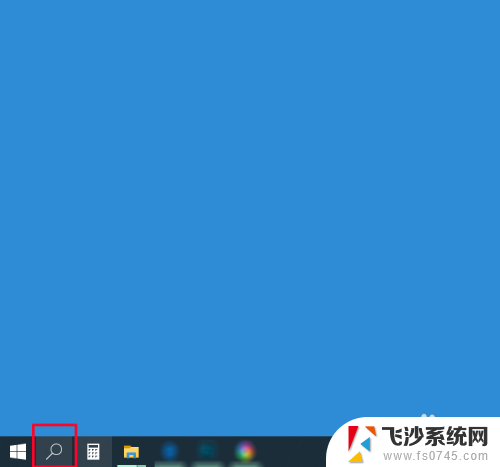
2.然后在搜索对话框中输入“屏幕保护程序”,然后点击“打开”选项,如下图所示:
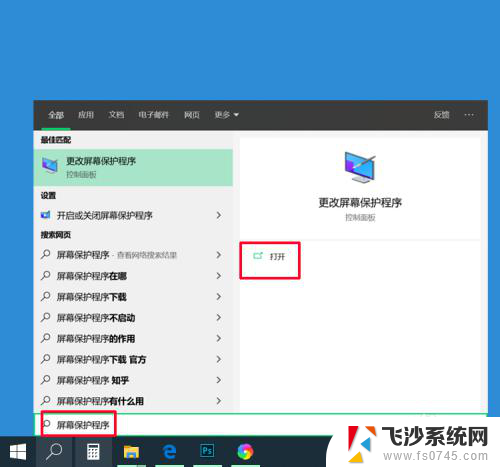
3.打开之后进入到“屏幕保护程序设置”界面,如下图所示:
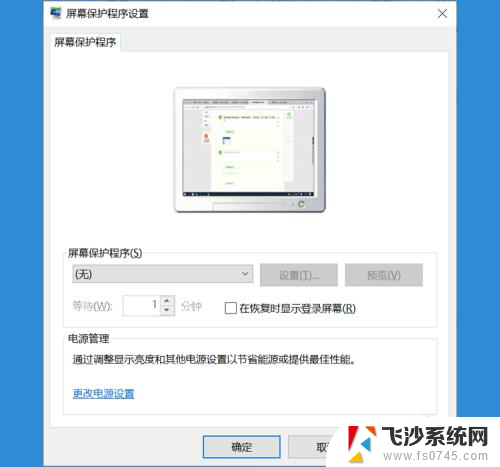
4.点击屏幕保护程序下拉菜单,选择喜欢的方式,如下图所示:
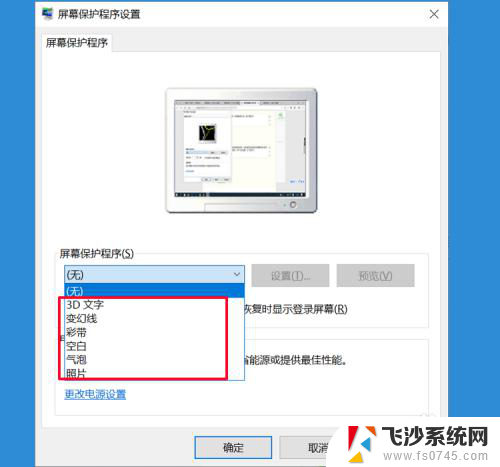
5.然后根据自己的需要设置自动锁屏的时间,可选择性勾选是否在恢复时显示登录屏幕。设置之后点击应用-确定,即可完成设置,如下图所示:
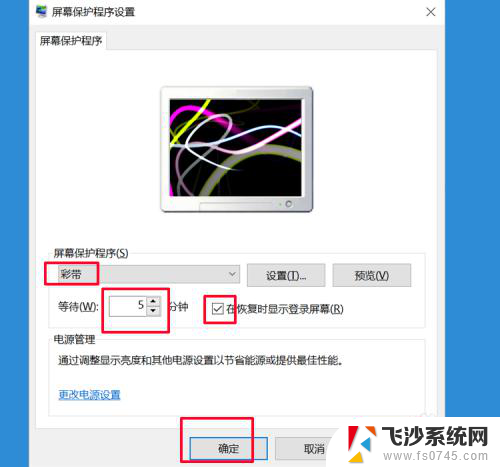
以上就是关于如何设置台式电脑自动锁屏的全部内容,如果你遇到同样的情况,可以按照我提供的方法来解决。
台式电脑如何设置自动锁屏幕 win10自动锁屏设置教程相关教程
-
 电脑桌面怎样设置自动锁屏 win10自动锁屏设置方法
电脑桌面怎样设置自动锁屏 win10自动锁屏设置方法2024-05-17
-
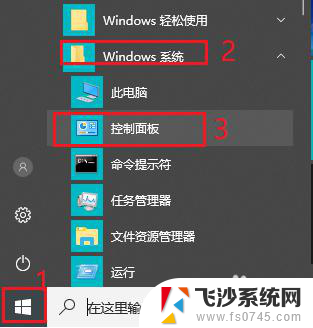 电脑怎么解除自动锁屏 win10如何取消电脑自动锁屏设置
电脑怎么解除自动锁屏 win10如何取消电脑自动锁屏设置2024-04-24
-
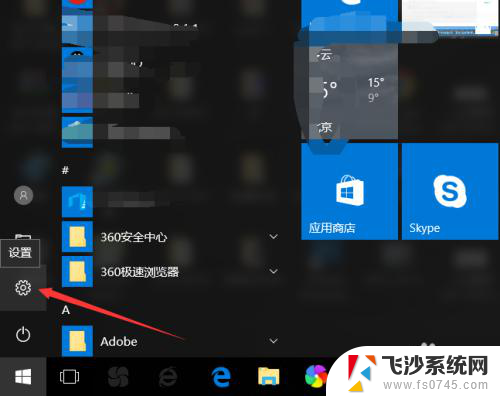 win10如何自动锁屏 win10自动锁屏设置方法
win10如何自动锁屏 win10自动锁屏设置方法2024-03-12
-
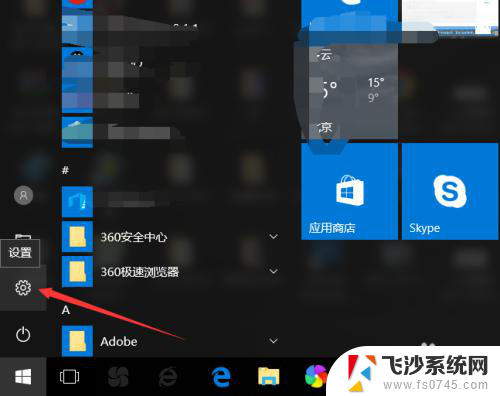 win10系统怎么自动锁屏 win10自动锁屏设置步骤
win10系统怎么自动锁屏 win10自动锁屏设置步骤2023-12-18
- 调电脑锁屏时间 Win10电脑自动锁屏时间设置方法
- 电脑怎么取消锁定 Win10如何取消电脑自动锁屏设置
- win10怎么取消自动锁屏 win10电脑自动锁屏如何取消
- 怎样关闭锁屏 win10怎样取消电脑自动锁屏设置
- 怎样更改锁屏时间 Win10电脑怎样设置自动锁屏时间
- 电脑屏幕锁屏怎么取消 怎样取消Win10电脑自动锁屏
- win8.1开始菜单改win10 Windows 8.1 升级到 Windows 10
- 文件:\windows\system32\drivers Win10系统C盘drivers文件夹可以清理吗
- windows10移动硬盘在电脑上不显示怎么办 移动硬盘插上电脑没有反应怎么办
- windows缓存清理 如何清理Win10系统缓存
- win10怎么调电脑屏幕亮度 Win10笔记本怎样调整屏幕亮度
- 苹果手机可以连接联想蓝牙吗 苹果手机WIN10联想笔记本蓝牙配对教程
win10系统教程推荐
- 1 苹果手机可以连接联想蓝牙吗 苹果手机WIN10联想笔记本蓝牙配对教程
- 2 win10手机连接可以卸载吗 Win10手机助手怎么卸载
- 3 win10里此电脑的文档文件夹怎么删掉 笔记本文件删除方法
- 4 win10怎么看windows激活码 Win10系统激活密钥如何查看
- 5 电脑键盘如何选择输入法 Win10输入法切换
- 6 电脑调节亮度没有反应什么原因 Win10屏幕亮度调节无效
- 7 电脑锁屏解锁后要按窗口件才能正常运行 Win10锁屏后程序继续运行设置方法
- 8 win10家庭版密钥可以用几次 正版Windows10激活码多少次可以使用
- 9 win10系统永久激活查询 如何查看Windows10是否已经永久激活
- 10 win10家庭中文版打不开组策略 Win10家庭版组策略无法启用怎么办